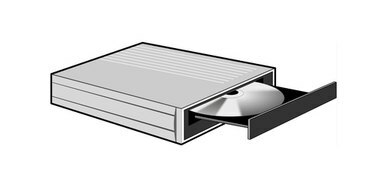
A VLC Player nemcsak az internetről származó filmeket játssza le, hanem a DVD-lemezen tárolt filmeket is.
A Windows és Mac rendszereken egyaránt elérhető VLC Player segítségével számos médiafájlt tekinthet meg számítógépén egy olyan programmal, amely nem csak ingyenes, de kompakt méretű is. A kereskedelmi médialejátszók alternatívájaként a lejátszó lehetővé teszi a streaming filmfájlok megtekintését a Internet, hallgasson audio fájlokat az internetről és egy CD-ről, és tekintse meg a tartalmat a műholdas kártya. Még DVD-lemezt is megtekinthet a lejátszóval, és nem kell további illesztőprogramokat betöltenie.
1. lépés
Helyezze be a DVD-lemezt számítógépe CD/DVD-meghajtójába.
A nap videója
2. lépés
Nyissa meg a VLC Playert a program ikonjára kattintva a Windows vagy a Mac „Asztal” számítógépén, vagy kattintson a „Start”, „Minden program”, „VideoLAN” vagy „VLC Player” elemre, ha Windowst használ.
Ha Mac számítógépet használ, kattintson a Mac merevlemez-meghajtó ikonjára. Kattintson az "Alkalmazások" mappára. Kattintson a „VideoLAN” mappára, majd a „VLC Player” ikonra.
3. lépés
Kattintson a "Fájl", "Lemez megnyitása" gombra. Megnyílik a "Megnyitás" párbeszédpanel. Kattintson a "Lemez" fülre.
Ha a VLC Player 1.0.5-ös verzióját használja, a „Fájl” menüopció „Média” feliratú.
4. lépés
Kattintson a „DVD” melletti körre. Írja be CD/DVD-meghajtójának (a számítógépe által hozzárendelt) betűjelét az „Eszköz neve:” felirat melletti mezőbe.
Ha a VLC Player 1.0.5-ös verzióját használja, nincs „Eszköznév” lehetőség. Folytassa a következő lépéssel.
5. lépés
Kattintson az "OK" gombra. A DVD-lemez lejátszása elindul a VLC lejátszóban.
Ha a VLC Player 1.0.5-ös verzióját használja, kattintson a „Lejátszás” gombra a DVD-lemez megtekintésének megkezdéséhez.
Tipp
Ha a DVD-film véget ért, kattintson a lejátszó párbeszédpanelének jobb felső sarkában található „X” gombra a VLC Player bezárásához (Windows és Mac platformon egyaránt).



